Quando você não consegue encontrar o gravador embutido no Chromebook para capturar vídeo ou áudio, esta página está pronta para você com os 10 melhores gravadores para Chromebook. Você pode gravar facilmente vídeo e áudio com o melhor gravador de Chromebook.

100% seguro. Sem anúncios.
100% seguro. Sem anúncios.
Posso gravar áudio ou vídeo no Chromebook? Tentei usar alguns DAW's online (como TwistedWave e Audiotool), mas não consegui gravar nada da minha placa de som, apenas do microfone. Existe alguma maneira de gravar áudio interno no Chromebook? Obrigado.
Se você é um usuário do Chromebook e precisa capturar vídeo ou áudio no Chromebook, pode sentir dificuldade em fazê-lo. Na verdade, muitos gravadores e plug-ins online do Chromebook pode ajudá-lo a fazer as gravações. Você também tem permissão para gravar áudio/vídeo com seu aplicativo de câmera nativo.
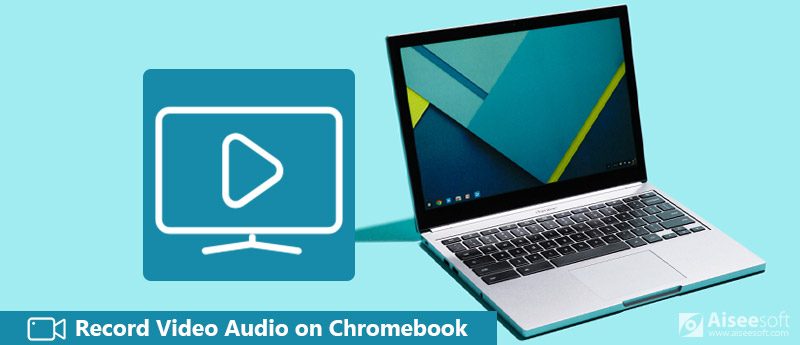
Gravar áudio de vídeo no Chromebook
O problema é que quando você quer gravar áudio de vídeo no Chromebook, você deve selecionar um registro compatível com o Chrome OS. Aqui nesta postagem, compartilharemos mais informações sobre o Chromebook para você. Além disso, você pode obter 10 melhores gravadores de Chromebook para capturar tela e áudio no Chromebook.
Posso gravar áudio no meu Chromebook? A resposta é sim.
O Chromebook é um laptop ou tablet que executa o Chrome OS baseado em Linux como sistema operacional. Ele é usado principalmente para executar uma variedade de tarefas usando o navegador Google Chrome, com a maioria dos aplicativos e dados residindo na nuvem, e não na própria máquina. Ele não fornece o gravador embutido como Windows ou Mac.
Como resultado, para gravar vídeo ou áudio, você precisa recorrer aos gravadores profissionais do Chromebook para obter ajuda. Continue lendo a segunda parte para escolher os melhores gravadores de vídeo ou áudio para o Chromebook.
Quando você estiver procurando por um bom gravador para capturar áudio ou vídeo no Chromebook, certifique-se de obter uma ferramenta compatível com o Chrome OS, não com Windows ou Mac OS. Compartilhamos os 10 melhores gravadores de vídeo e áudio do Chromebook para você escolher.
Screencastify oferece a maneira mais fácil de capturar toda a área de trabalho, guia do navegador ou webcam no Chromebook. Você pode personalizar o quadro de captura e escolher a guia de gravação preferida. O vídeo capturado será salvo como WebM ou VP8 no Google Drive ou enviado para o YouTube.
Defeito: A versão gratuita deste plug-in de gravador tem duração de vídeo de 10 minutos, 50 vídeos/mês e marca d'água.
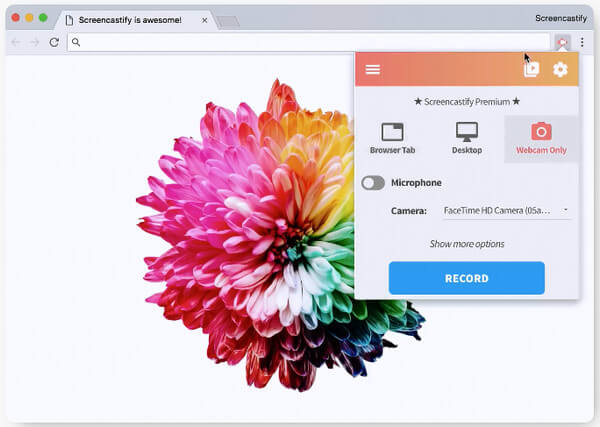
Passos para gravar áudio de vídeo no Chromebook
Clipchamp é um conversor de vídeo tudo-em-um, compressor de vídeo, gravador de vídeo da webcam, editor de vídeo. Ele carrega os vídeos gravados para o YouTube, Vimeo ou Facebook, ou seu Chromebook ou Google Drive. As resoluções de gravação de vídeo podem ser 360p, 480p e 720p.
Nota: Ele não suporta gravação de guias e você precisa fechar outras guias para manter a única webcam que deseja gravar, e a versão gratuita adiciona uma marca d'água.
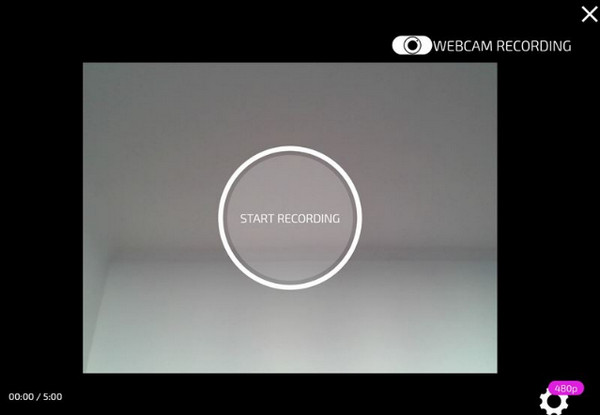
Passos para gravar áudio de vídeo no Chromebook
SoundCloud é muito fácil de usar e permite que você comece a gravar sua própria faixa no Chromebook. Ele também permite adicionar comentários às faixas de áudio e compartilhá-los com sua família e amigos via Twitter, Tumblr, Facebook e Foursquare. Este gravador do Chromebook pode ser usado mesmo quando não há conexão com a Internet.
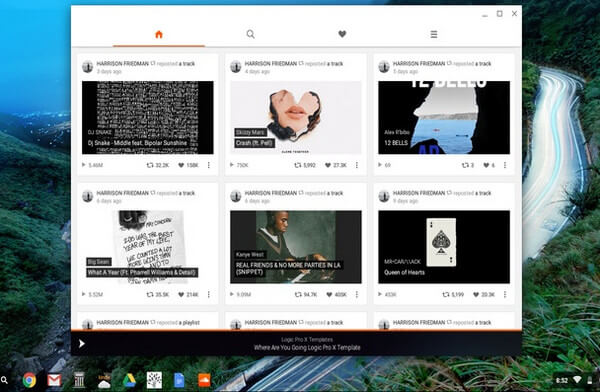
Passos para gravar faixa de áudio no Chromebook
Gravador de Áudio Online Grátis da Apowersoft é um aplicativo baseado em navegador que pode gravar áudio e voz de alta qualidade por meio do microfone reproduzido no Chromebook. Ele também pode adicionar tags ID3 e a biblioteca de áudio integrada fornece uma maneira melhor de organizar arquivos. É totalmente compatível com o Chrome OS e usar esta ferramenta de gravação de áudio do Chromebook é muito fácil, pois não são necessários plug-ins adicionais.
Uma coisa que você deve saber é que você precisa baixar e instalar o iniciador em seu Chromebook pela primeira vez.
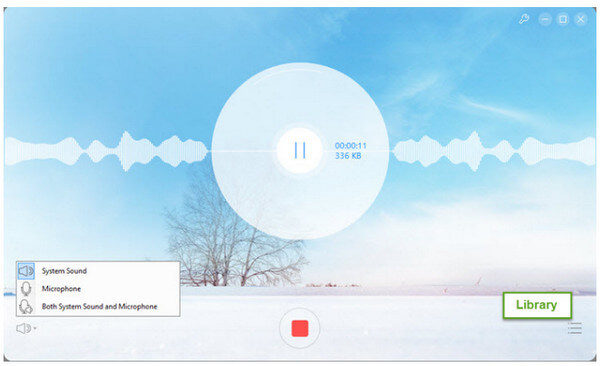
Passos para gravar áudio de vídeo no Chromebook
Gravador de vídeo de tear é um gravador Chromebook fácil de usar que pode ajudá-lo a capturar imagem e som com facilidade. Com um clique para gravar, um clique para terminar e um URL publicamente compartilhável que pode ser copiado automaticamente para a área de transferência. É flexível em casos de uso com gravação completa na área de trabalho, câmera frontal ou apenas guia. Sem limitações, você pode gravar por horas se quiser e salvar como MP4. (Encontrar Gravador de tela MP4 aqui)
Nota: Você não pode selecionar uma parte da tela para gravar no Chromebook.
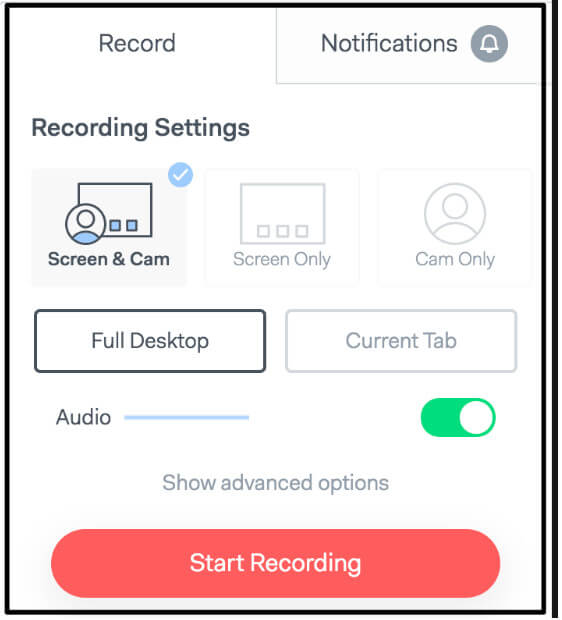
Passos para gravar áudio de vídeo no Chromebook
Gravador de Voz Online é um aplicativo simples e gratuito que grava o som do microfone. Após a gravação de áudio, você pode cortar o som e salvá-lo como MP3 no seu Chromebook. Este gravador de áudio Chromebook suporta gravação de webcam. Ele só permite que você grave até 7 minutos. Além do mais, você precisa ter o Adobe Flash para executar o aplicativo.

Passos para gravar e editar áudio no Chromebook
Vocaroo é a ferramenta baseada na web que permite aos usuários fazer gravações de áudio facilmente. Não requer nenhuma conta ou associação para gravação de áudio no Chromebook. A gravação de áudio feita pelo Vocaroo pode ser baixada ou compartilhada usando um código de incorporação. Uma coisa que você deve saber é que este gravador de som do Chromebook grava apenas a voz do microfone e não pode escolher a fonte de áudio.
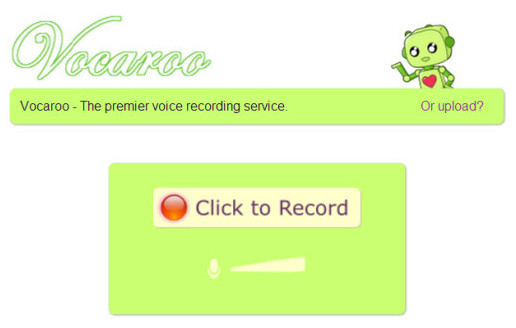
Passos para gravar som no Chromebook
Ele lhe dará várias opções, como enviar por e-mail ou incorporar o arquivo. Você também pode baixar o arquivo gravado diretamente no seu laptop.
Spreaker é a sua solução para criar, distribuir, medir e ouvir podcasts. Aplicativos da Web e móveis com um console simples que permite misturar voz, música e efeitos. Interaja com hosts e outros ouvintes, compartilhe e exporte seu conteúdo para diferentes redes sociais e plataformas e obtenha análises detalhadas sobre seu público. O Spreaker está disponível na web, bem como em dispositivos Android, iOS e Windows.
Nota: O Spreaker só permite gravar até 15 minutos.
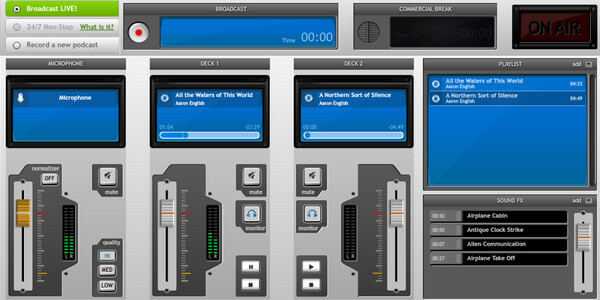
Passos para gravar áudio no Chromebook
Captação de Nimbus registra a página da web, parte dela ou toda a janela do navegador. Você pode gravar vídeo de sua tela, guia, programa ativo, webcam e muito mais. Você tem permissão para desenhar em vídeo e publicar a gravação no YouTube e Google Drive (Premium). Ele se sai melhor na captura de fotos do que na gravação de vídeo.
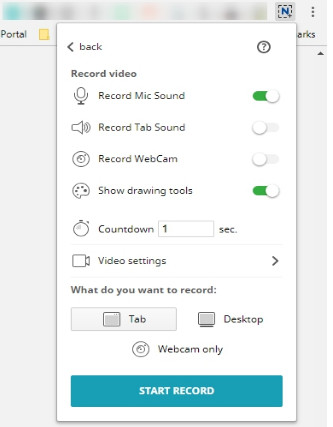
Passos para gravar vídeo no Chromebook
Vidyard GoVídeo tem a capacidade de gravar webcam ou capture a tela com apenas alguns cliques. Você pode compartilhar suas gravações de vídeo por e-mail ou YouTube, Facebook, LinkedIn e Twitter e assim por diante. Você pode ser notificado quando alguém assiste a seus vídeos para rastreá-lo. Os vídeos são otimizados para reprodução em qualquer dispositivo ou tamanho de tela.
Defeitos: Você não pode baixar vídeos e o limite de gravação é de 1 hora por vídeo.
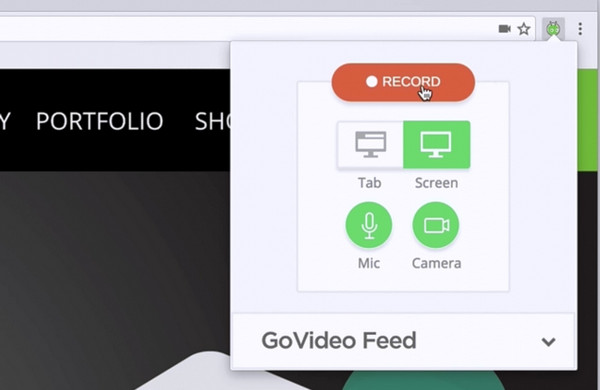
Passos para gravar e compartilhar vídeo no Chromebook
Você pode precisar: Top 5 gravadores de voz para capturar voz enquanto toca música.
Com os 10 melhores gravadores recomendados, você pode gravar facilmente a tela ou o áudio no Chromebook. Aqui nesta parte, apresentamos a você um ótimo gravador de tela, caso você também queira capturar vídeo/áudio no Windows PC ou Mac.

Downloads
100% seguro. Sem anúncios.
100% seguro. Sem anúncios.
Se você quiser saber mais informações sobre este gravador, você pode verificar como gravar áudio de vídeo no computador aqui.
Nós falamos principalmente sobre como gravar áudio de vídeo no Chromebook nesta postagem. Os 10 melhores gravadores de Chromebook são apresentados para garantir que você possa capturar facilmente qualquer coisa em seu Chromebook. Além disso, também recomendamos um poderoso gravador de vídeo e áudio para PC/Mac, você pode baixá-lo gratuitamente em seu computador e experimentá-lo. Por favor, diga a nós e a outros leitores no comentário se você tem alguma recomendação de gravador melhor.
Relacionado ao Chrome
Gravar áudio de vídeo no ChromebookGravador de tela do ChromeDesinstalar o Chrome no MacCorrigir vídeos que não estão sendo reproduzidos no Chrome
O Aiseesoft Screen Recorder é o melhor software de gravação de tela para capturar qualquer atividade, como vídeos online, chamadas de webcam, jogos no Windows/Mac.
100% seguro. Sem anúncios.
100% seguro. Sem anúncios.